Vsak usmerjevalnik je opremljen s programsko opremo, imenovano spletni vmesnik. Od tam se izvedejo vse nastavitve glede delovanja naprave in globalnega omrežja. Vstop v tak meni pa se izvede z vnosom ustreznega uporabniškega imena in gesla, ki ju mora določiti uporabnik sam. Danes boste spoznali štiri razpoložljive metode za izpolnitev dane naloge.
Preden se začnemo seznanjati z naslednjimi metodami, pojasnimo, da vam omogočajo, da ugotovite standardne podatke o avtorizaciji, ki so privzeto nameščeni. Če je uporabnik ročno spremenil ime in geslo računa, teh podatkov ne bo mogoče določiti z nobenim pomožnim sredstvom.
1. način: nalepka na usmerjevalniku
Informacije, ki jih potrebujete, najlažje določite tako, da si ogledate podatke, napisane na nalepki na zadnji ali spodnji strani naprave. Tu boste našli uporabniško ime, geslo in naslov za avtorizacijo v internetnem centru. Po tem ostane le še kateri koli priročen spletni brskalnik in tja vnese ustrezne podatke. Ta metoda je, tako kot vsi drugi, primerna za popolnoma vse modele usmerjevalnikov, zato ne bomo podali posebnih pojasnil glede opreme določenih proizvajalcev.
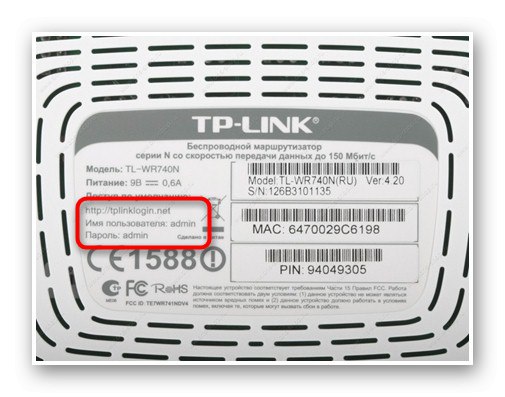
Če nalepke ni bilo mogoče najti ali se je izkazalo, da je v takem stanju, da napisov preprosto ni mogoče razstaviti, ne obupajte in vas prosimo, da nadaljujete z naslednjimi možnostmi, dokler ne najdete tiste, ki se izkaže za optimalno.
2. način: polje iz usmerjevalnika
Vsak usmerjevalnik, če se prodaja novega v uradni trgovini ali na različnih prodajnih mestih, je zapakiran v plastično škatlo ali škatlo iz drugega materiala. Proizvajalec v to embalažo zapiše vse potrebne informacije o napravi, na primer tehnične značilnosti ali lastnosti uporabe. V nekaterih primerih lahko celo najdete naslov in podatke za prijavo v spletni vmesnik, ki so nastavljeni privzeto. Če imate dostop do polja, natančno preučite vse nalepke, da ugotovite, ali obstajajo podatki o uporabniškem imenu in ključu za dostop.

3. način: Navodila za napravo
Navodilo za usmerjevalnik je še en vir pridobivanja potrebnih podatkov. V sami škatli najdete papirnato različico, ki pa se pogosto izgubi, zato predlagamo, da uporabite drugo možnost. Sestoji iz iskanja elektronske različice navodil. To najlažje storite na uradni spletni strani proizvajalca naprave. Oglejmo si to metodo z uporabo TP-Link kot primer, in izhajate iz funkcij vmesnika izbranega razvijalca in poskušate najti potrebne menije.
- V brskalniku poiščite uradno stran podjetja za razvijanje usmerjevalnikov in tam odprite razdelek "Podpora".
- V iskalno vrstico, ki se prikaže, vnesite ime modela in pojdite na ustrezen rezultat.
- Na strani z opremo se pomaknite do zavihka "Podpora".
- Iz celotne dokumentacije izberite ustrezno navodilo. To je lahko na primer vadnica za hitro namestitev ali uporabniški priročnik.
- Odprl se bo dokument PDF. Če ga prenesete, ga lahko odprete prek skoraj katerega koli priročnega brskalnika ali enega od ustreznih programov. V dokumentu poiščite navodila za povezavo z internetom in na začetku boste videli korak, ki prikazuje algoritem za vstop v internetni center ter standardne podatke o avtorizaciji.
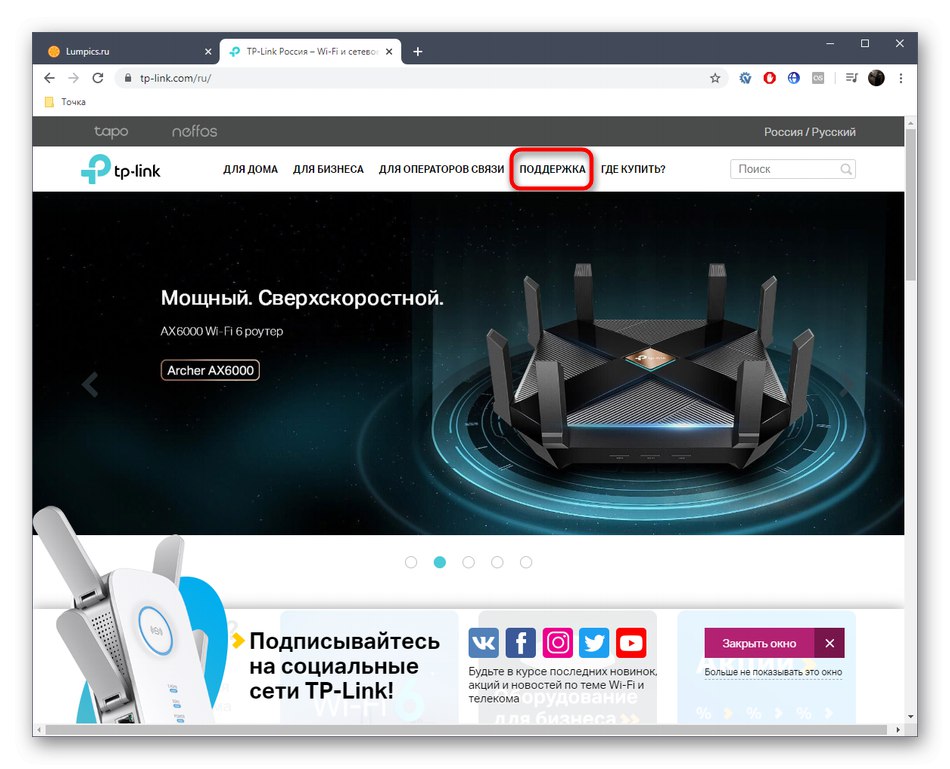
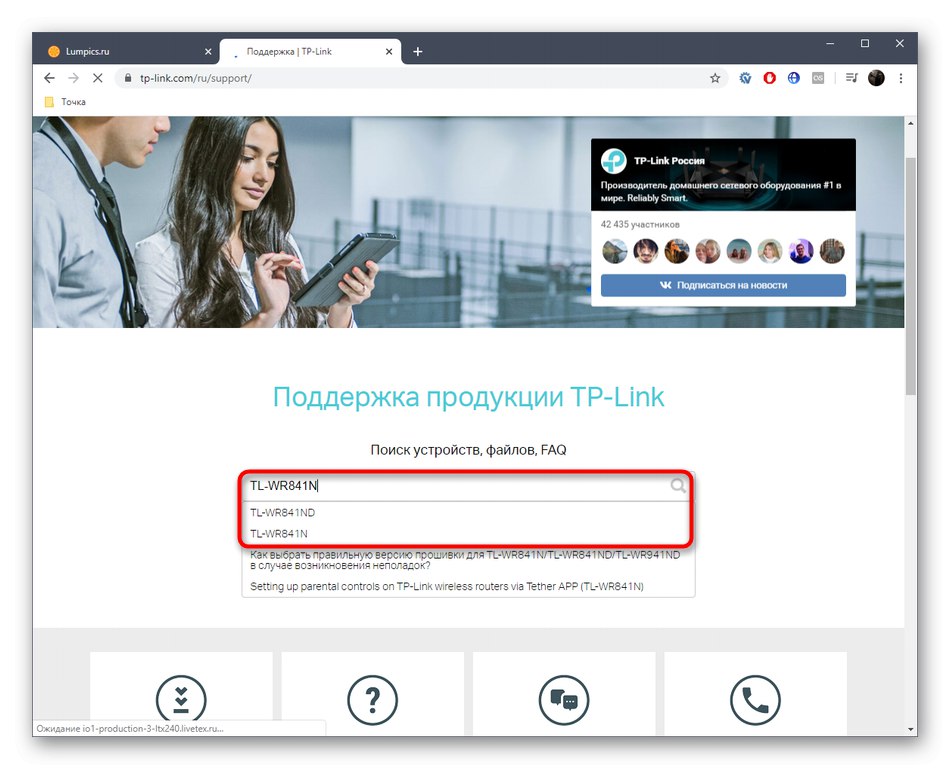
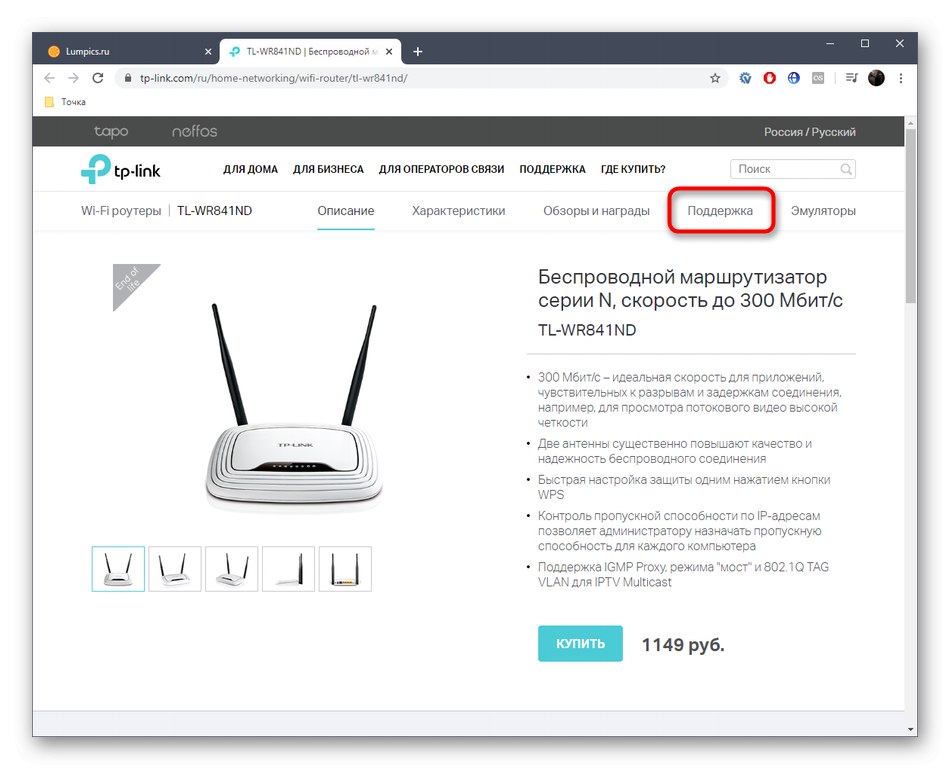
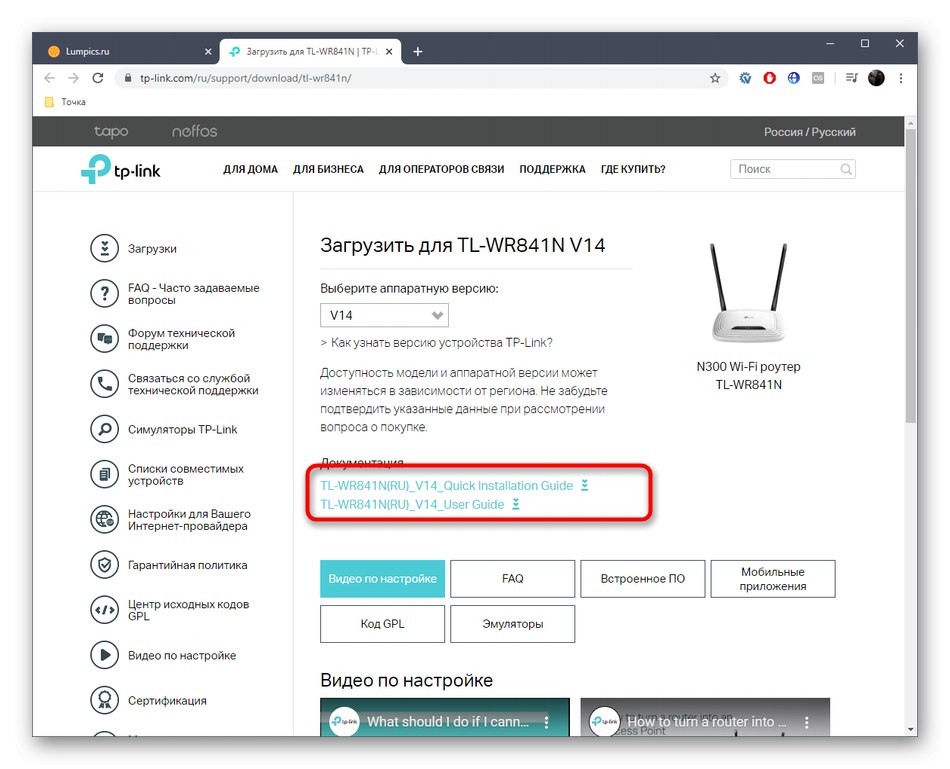
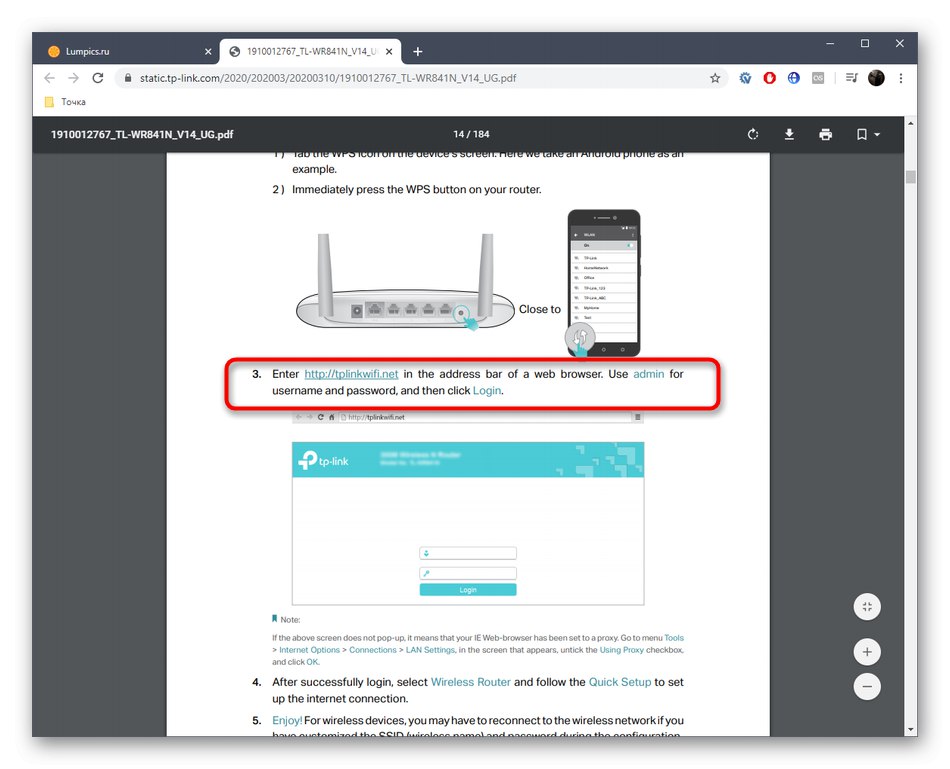
Ostalo je le uporabiti informacije, ki jih najdemo v praksi, tako da boste lahko zlahka vstopili v spletni vmesnik usmerjevalnika in začeli konfigurirati z uporabo istih navodil ali priporočil ponudnika.
4. način: spletno mesto RouterPasswords
Končna metoda v naši vadnici je uporaba odprtokodne RouterPasswords. To spletno mesto vsebuje vsa standardna gesla in prijave modelov usmerjevalnikov različnih proizvajalcev. Uporabnik mora le izbrati potrebno opremo in ugotoviti te podatke, kar se zgodi na naslednji način:
Pojdite na spletno mesto RouterPasswords
- Z zgornjo povezavo pojdite na domačo stran RouterPasswords. Tu na spustnem seznamu izberite proizvajalca vašega usmerjevalnika.
- Po tem kliknite na oranžni gumb Poiščite geslo.
- Oglejte si seznam prejetih modelov, poiščite tistega, ki ga potrebujete, in si oglejte privzeto uporabniško ime in geslo.
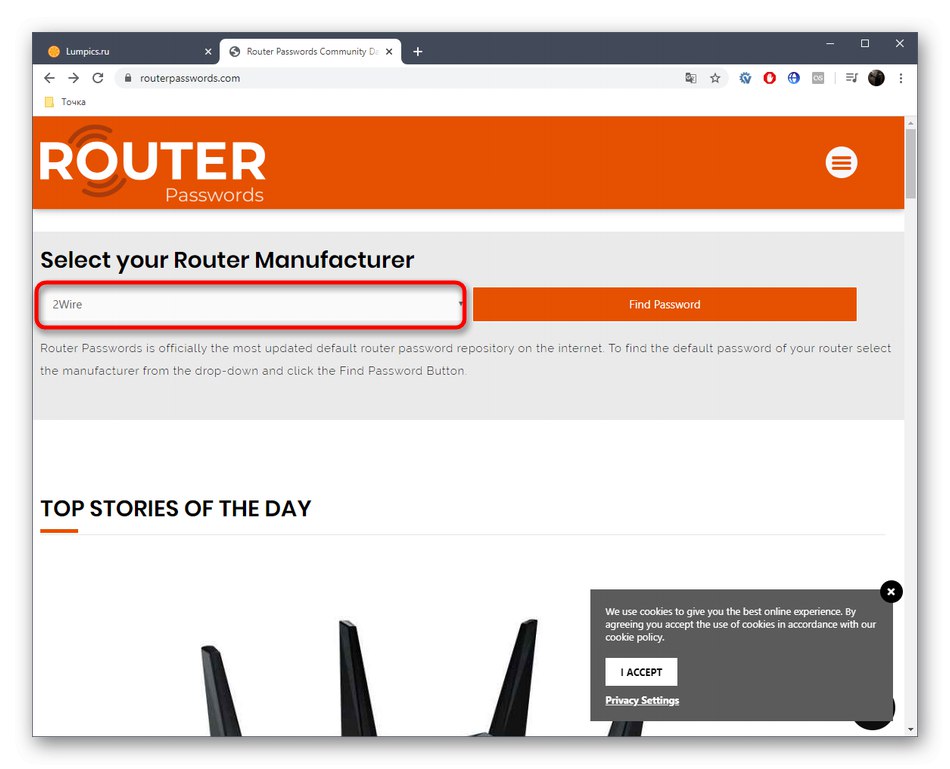
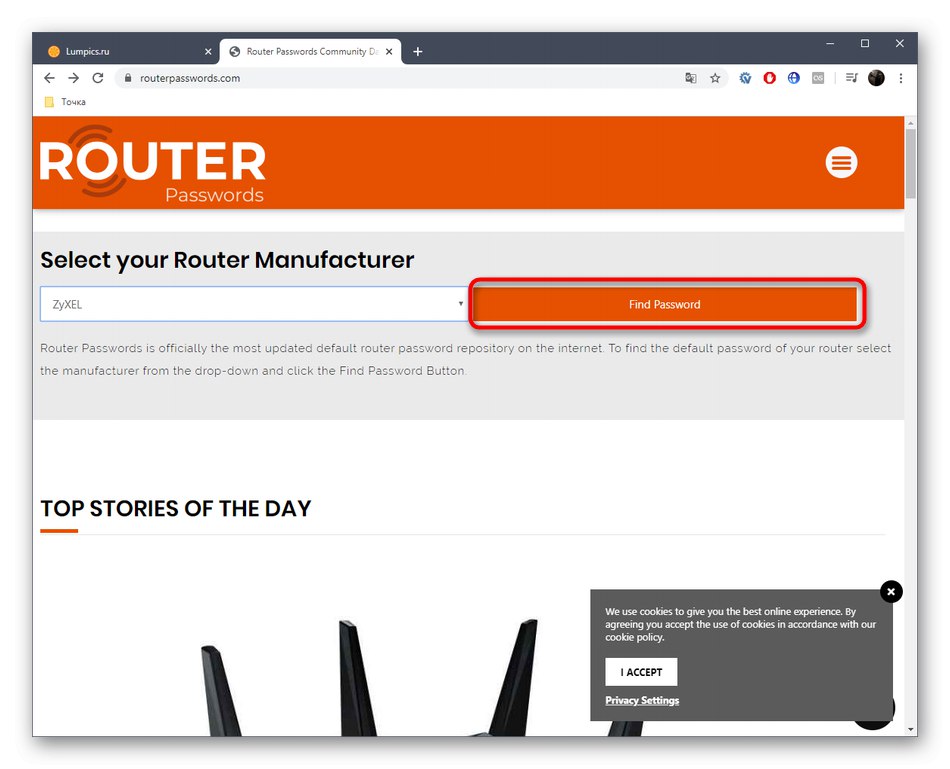
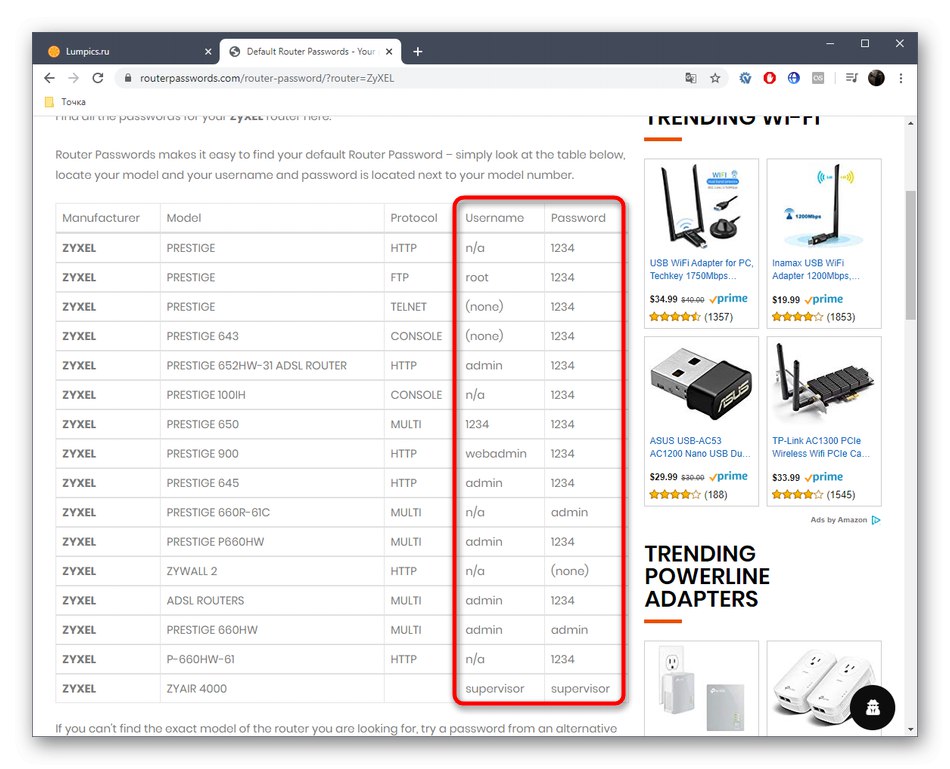
Če ste v spletnem vmesniku usmerjevalnika določili standardno uporabniško ime in dostopni ključ za avtorizacijo, vendar iz nekega razloga ne morete vnesti nastavitev, so bili ti podatki najverjetneje spremenjeni ročno in jih morate ponastaviti, če jih ne najdete. Po vrnitvi na tovarniške nastavitve bosta geslo in prijava nastavljena na privzete vrednosti, vendar bo to uničilo celotno omrežno konfiguracijo, ki jo je treba upoštevati.
Več podrobnosti: Ponastavitev gesla na usmerjevalniku
Pravkar ste se seznanili s štirimi metodami določanja uporabniškega imena in gesla za vstop v nastavitve usmerjevalnika. Izberite tistega, ki vam je všeč, in poiščite potrebne informacije za prijavo v spletni vmesnik brez težav in nadaljujte z nadaljnjimi nastavitvami.